Manual do usuário COMPAQ F1523 QUICK GUIDE
Lastmanuals oferece um serviço socialmente orientado de compartilhamento e pesquisa de manuais relacionados ao uso de hardwarfe e software: guias de usuário, manuais de proprietário, guias de início rápido, planilhas técnicas... NÃO SE ESQUEÇA: LEIA SEMPRE O GUIA DO USUÁRIO ANTES DE COMPRAR !!!
Se este documento coincide com o guia do usuário, o manual de instruções ou manual do usuário, conjunto de dispositivos ou esquemas que você está procurando, baixe-o agora. Lastmanuals fornece-lhe um acesso fácil e rápido ao manual do usuário COMPAQ F1523. Desejamos que este guia de usuário COMPAQ F1523 lhe seja útil.
Lastmanuals ajuda a baixar o guia de usuário COMPAQ F1523.
Você também pode baixar os seguintes manuais relacionados com este produto:
Resumo do manual: guia do usuário COMPAQ F1523QUICK GUIDE
Instruções detalhadas para o uso estão no Guia do Usuário.
[. . . ] Nenhuma parte deste documento pode ser copiada, reproduzida ou traduzida para outro idioma sem consentimento prévio por escrito da HP. Box 4010 Cupertino, CA 95015-4010 USA Copyright © 2010 Hewlett-Packard Development Company, L. P. Microsoft e Windows são marcas comerciais registradas nos EUA da Microsoft Corporation. Adobe e Acrobat marcas registradas da Adobe Systems Incorporated. [. . . ] Levante o painel e empurre o pedestal em direção à base até encaixá-lo na aba de inserção.
CUIDADO: Para impedir danos, evite pressionar o painel frontal.
6
Desmontar a Base
1 Coloque o painel virado para baixo em uma superfície lisa e segura. 2 Deslize o pedestal para a esquerda e desencaixe-o da base. 3 Remova o pedestal do painel.
CUIDADO: Para impedir danos, evite pressionar o painel frontal.
Ajuste da inclinação
Para obter a visualização ideal, ajuste a inclinação da tela de acordo com sua preferência, seguindo estas etapas:: 1 Fique em frente ao monitor e mantenha a posição para que você não tombe o monitor ao alterar a inclinação. 2 Ajuste a inclinação movendo a borda superior do monitor para a frente e para trás.
CUIDADO: Para evitar quebras ou outros danos, não toque na tela LCD enquanto estiver alterando a inclinação
7
Cabos
Conexão de cabos
1 Desligue o computador. 2 Conecte uma das extremidades do cabo VGA D-Sub de 15 pinos (conector azul) à parte traseira do monitor e conecte a outra à porta VGA do computador. 3 Se anexar um Cabo DVI, conecte uma extremidade do cabo à parte traseira do monitor e conecte a outra extremidade ao computador.
8
4 Conecte uma das extremidades do cabo de energia à parte traseira do monitor e encaixe a outra em uma tomada aterrada.
5 Ligue o monitor e o computador. Se o computador exibir uma imagem, a instalação está concluída. Caso contrário, consulte Perguntas freqüentes ao suporte técnico e Uso do monitor.
9
Suporte de montagem em parede
Preparação para instalar um suporte de montagem em parede (não fornecido)
Este monitor pode ser conectado a um suporte de montagem em parede que você adquire à parte.
CUIDADO: Antes de desmontar o monitor, desligue-o e desconecte todos os cabos de energia, de vídeo e de áudio.
1 Desconecte os cabos do monitor.
2 Com o painel virado para baixo em uma superfície segura, remova os parafusos e a conexão do pedestal. 3 Siga as instruções do fabricante para montar o suporte de montagem em parede.
Instalação do suporte de montagem em parede
4 Coloque a tela do monitor virada para baixo em uma superfície plana, lisa e segura. 5 Instale o suporte de montagem em parede na parte traseira do monitor. Alinhe os furos do suporte com os da montagem na parte traseira do monitor. 6 Insira os quatro parafusos nos furos da montagem e aperte-os. Quando a subfunção desejada estiver realçada, pressione o botão Menu novamente para ativá-la. 4 Pressione + ou para alterar as configurações da função selecionada. 5 Para sair e salvar, selecione o botão Sair. · Verifique o cabo de vídeo do monitor e confira se nenhum dos pinos está torto. · Verifique se os drivers do monitor HP foram instalados (os drivers do monitor HP estão disponíveis em: http://welcome. hp. com/country/br/pt/support. html
A imagem está confusa e com fantasmas e sombras
· Ajuste os controles de contraste e brilho. · Verifique se você não está usando um cabo de extensão ou uma
caixa comutadora. É recomendável conectar o monitor direto ao conector de saída da placa de vídeo na parte traseira do computador. · Ajuste o recurso de Configuração da imagem no menu principal do OSD. · A função de Ajuste automático pode resolver esse problema.
Série de ondas, cintilações e movimentos ascendentes e descendentes presentes na imagem
· Mova os dispositivos elétricos que possam estar causando
interferências elétricas o mais distante possível do monitor. · Use a taxa de atualização máxima do monitor habilitada para a resolução que você está usando.
O monitor travou em "Active OffMode"
· A chave de energia do computador deve estar na posição ligada. · A placa de vídeo do computador deve estar ajustada na ranhura sem
folgas.
· Verifique se o cabo de vídeo do computador está corretamente
conectado ao computador. [. . . ] Essas imperfeições podem ser causadas por um ou mais pixels com defeito ou subpixels.
· Um pixel consiste em um subpixel azul, um vermelho e um verde. · Um pixel inteiro com defeito fica sempre ativo (um ponto brilhante em um fundo preto) ou sempre inativo (um
ponto preto em um fundo brilhante). O primeiro é o mais visível dos dois. · Um subpixel com defeito (defeito de pontos) é menos visível do que um pixel inteiro com defeito e é menor e somente é visível em um fundo específico. [. . . ]
AVISO LEGAL PARA BAIXAR O GUIA DE USUÁRIO COMPAQ F1523 Lastmanuals oferece um serviço socialmente orientado de compartilhamento e pesquisa de manuais relacionados ao uso de hardwarfe e software: guias de usuário, manuais de proprietário, guias de início rápido, planilhas técnicas...

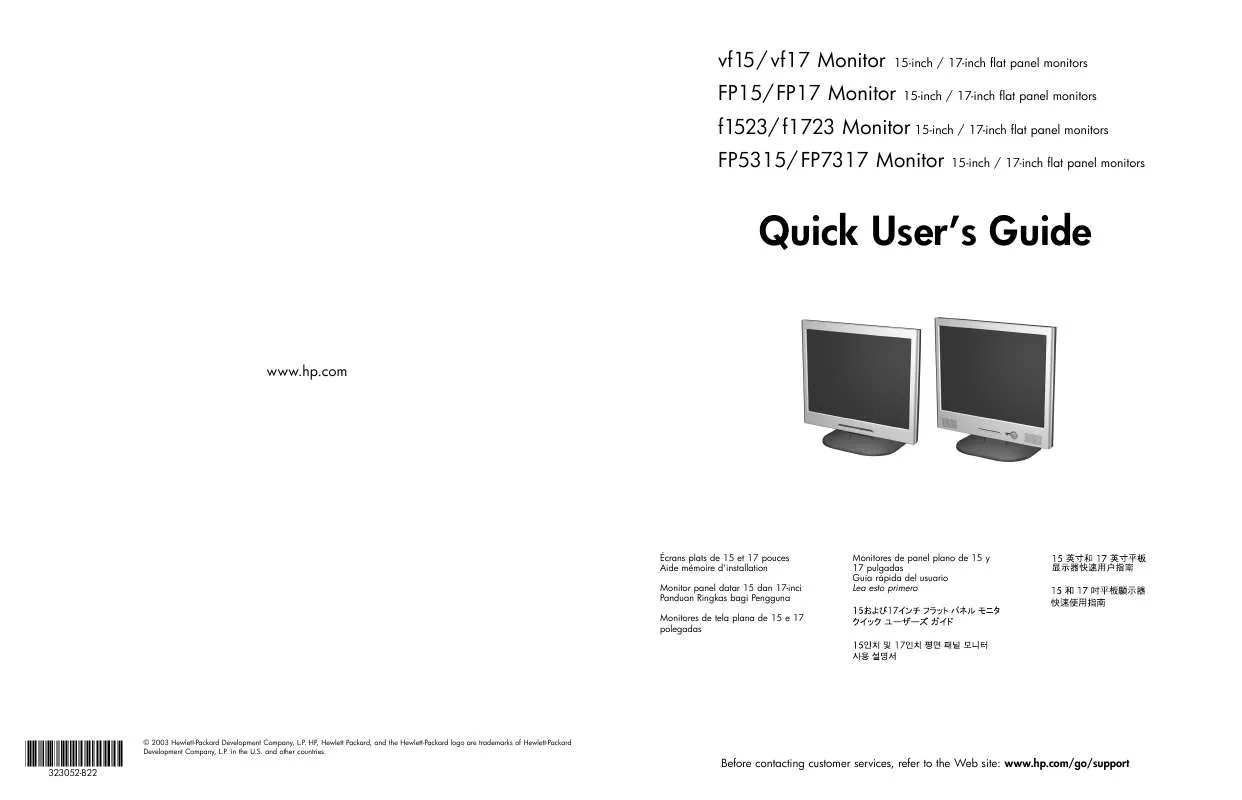
 COMPAQ F1523 (1090 ko)
COMPAQ F1523 (1090 ko)
 COMPAQ F1523 4-2003 (1090 ko)
COMPAQ F1523 4-2003 (1090 ko)
